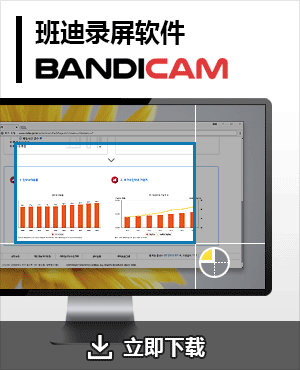录制视频的 3 种最佳方法(根据录制对象)

想要高画质录制并保存各种直播、网络课程、戏剧、电影等各种视频吗?您可以使用 Bandicam 视频录制软件来录制并保存视频。 Bandicam 是一款从初学者到专家都能轻松使用的屏幕录制软件,专为各种直播串流、视频会议、视频播放程序等各种视频录制而优化。 根据录制对象选择合适的方式,确认如何以最佳品质录制视频。
根据录制对象的最佳视频录制方法选择(综合)
使用 Bandicam 录制视频的方法有三种,根据录制对象的最佳方法如下:
| 网页浏览器视频 (Bilibili、腾讯视频等) |
视频会议 (钉钉、腾讯会议等) |
视频播放程序 (VLC、PotPlayer 等) |
|
|---|---|---|---|
| 固定窗口屏幕录制 | O (推荐👍) | O | X |
| 矩形窗口屏幕录制 | O | O (推荐👍) | x |
| 游戏录制 | O | O | O (推荐👍) |
第 1 步:下载并运行 Bandicam。
第 2 步:根据录制对象选择最佳的录制模式。
✅ 固定窗口屏幕录制:Bilibili 直播等浏览器视频
Bilibili 直播、腾讯视频等网站中播放的视频,最佳方式录制是 Bandicam 的固定窗口录制模式。此模式的特点为即使有其他窗口重叠,也只会录制选择的视频画面。
- 选择 [固定窗口] 录制选项,并选择要录制的浏览器进行录制。» 固定窗口录制方法详细说明
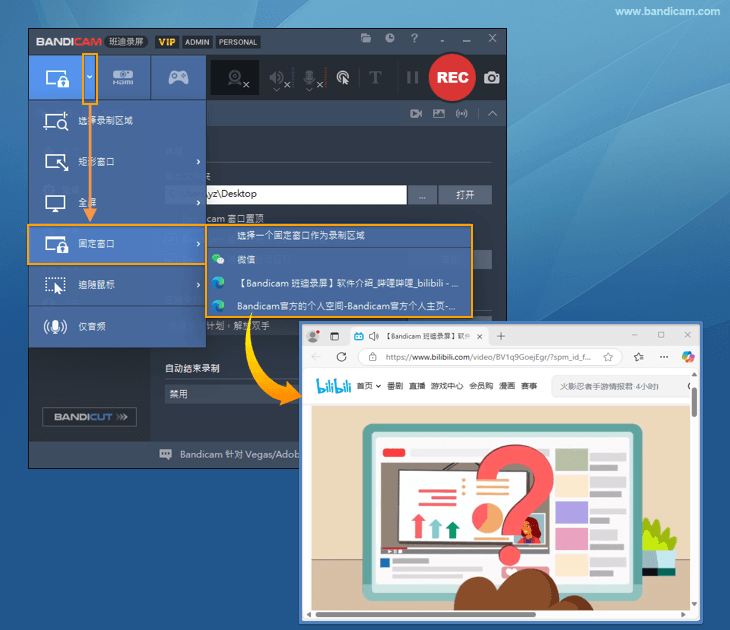
✅ 一般屏幕录制:钉钉、腾讯会议等视频会议
钉钉 或腾讯视频会议中,画面共享或全屏幕切换时,固定窗口的录制可能会中断,因此建议使用 [矩形区域] 或 [全屏幕] 录制模式。
- 选择 [选择录制区域] 或 [矩形窗口] 菜单,并指定要录制的区域。» 矩形区域录制详细说明

✅ 游戏录制:视频播放程序
PotPlayer、GOM Player、VLC 媒体播放器中播放的视频,可以使用 Bandicam 的游戏录制模式轻松以高画质录制。» 游戏录制模式详细说明
- 注意事项:在游戏录制模式下进行录制时,只能在视频播放期间开始和结束录制。

第 3 步:● 点击 REC 按钮开始录制,并按下 ■ 停止按钮结束录制。
第 4 步:点击 '视频图标' 以 [播放]、[编辑] 或 [上传] 录制的视频。
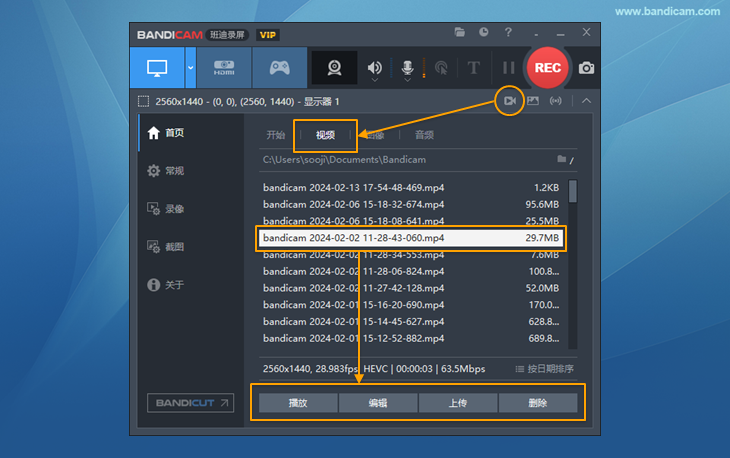
常见问题
Q1. 视频画面录制时变成黑色画面,有解决方法吗?
Bilibili 直播、腾讯视频等可以正常录制,但录制特定网站时会变成黑色画面,请关闭网页浏览器的 "硬件加速" 选项后重新录制。
- Edge:设置 -> 系统和性能 -> 找到 "在可用时使用图形加速" 选项取消勾选。

Q2. 使用固定窗口录制时,画面变成白色/黑色。
固定窗口录制时,窗口未最小化但画面变成黑色或白色,请参考以下链接的说明进行设置调整。
» 固定窗口录制画面问题 FAQs
Q3. 录制视频时可以添加马赛克吗?
最新版本的 Bandicam 2025 新增了马赛克功能,如果您想在录制屏幕时遮盖车牌、帐号或密码等个人信息,或者隐藏人脸或不必要的信息时,使用添加马赛克功能,则可以在遮挡部分屏幕的情况下进行录制。
» 在电脑屏幕上添加马赛克(遮挡部分画面)
Q4. 可以录制手机视频吗?
可以使用镜像(Mirroring)将特定设备的屏幕复制到另一个设备。通过此技术可以将屏幕较小的智能手机的显示画面同步到电脑或笔记本电脑等大屏幕装置上,因此非常适合将在智能手机上观看的网络电影、视频会议和各种流媒体视频投放到电脑或笔记本上显示。
» 在 PC 上录制手机屏幕的方法
Q5. 想要同时录制视频声音和麦克风声音!
Bandicam 可以录制电脑上的所有声音(包括扬声器,麦克风,耳机等)。通过设置主音频设备和副音频设备,您最多可以同时录制三个音频设备。对于高级用户,您可以在录制过程中使特定声音静音。
» 同时录制电脑和麦克风声音的方法